win10能找到共用印表機但連不上怎麼解決
- WBOYWBOYWBOYWBOYWBOYWBOYWBOYWBOYWBOYWBOYWBOYWBOYWB原創
- 2024-09-03 10:35:12549瀏覽
當您嘗試連接共用印表機時,遭遇 Windows 10 偵測到印表機但無法連線的問題時,該如何解決? php小編蘋果將為您提供逐步指南,解決這個常見問題。本文將指導您如何透過 Windows 設定中的網路和 Internet 選項輕鬆設定印表機連線。繼續閱讀,了解詳細的操作步驟。
win10能找到共用印表機但連不上詳解
1、先點選左下角開始,再點選「設定」。
2、隨後在開啟的windows設定中點選「網路和Internet」。
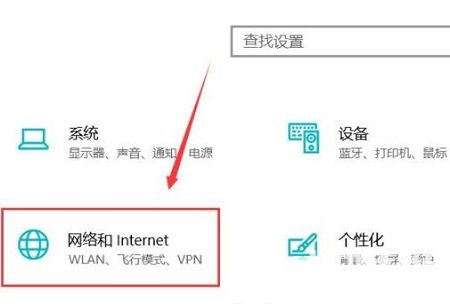
3、隨後點選左側的狀態,再選擇右側的「共用選項」。
4、然後在彈出的設定中選「啟用網路發現」和「啟用檔案和印表機共用」。
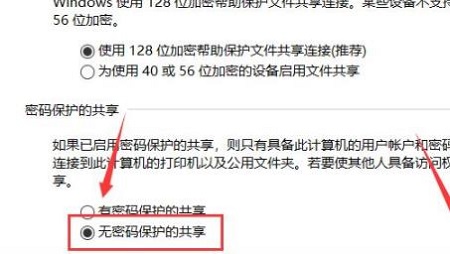
5、之後在下面的所有網路中選擇「無密碼保護的共享」。
6、最後就可以連接電腦網路了。
以上是win10能找到共用印表機但連不上怎麼解決的詳細內容。更多資訊請關注PHP中文網其他相關文章!
陳述:
本文內容由網友自願投稿,版權歸原作者所有。本站不承擔相應的法律責任。如發現涉嫌抄襲或侵權的內容,請聯絡admin@php.cn

